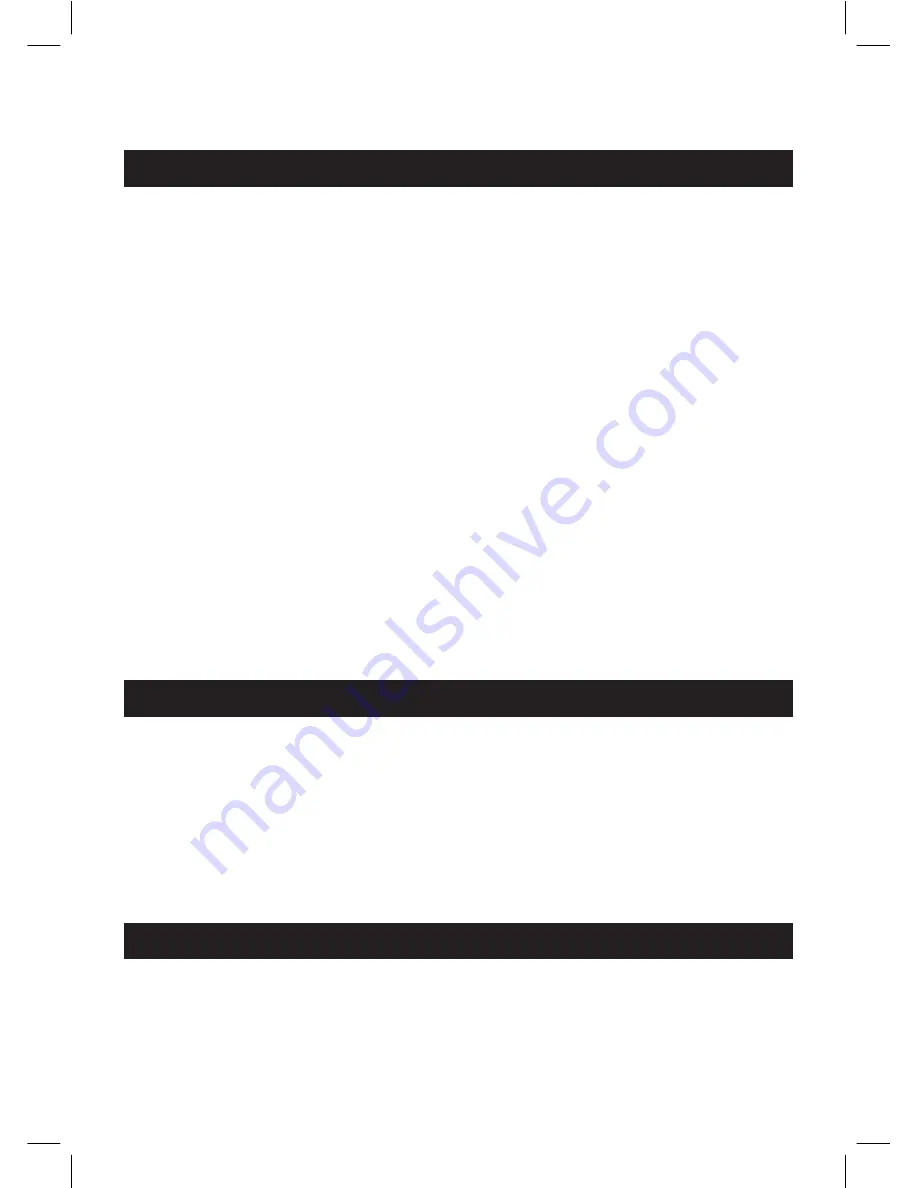
50
VII. SELECTING MODES AND GAME OPTIONS
Press and hold the ON / OFF button for about 3 seconds to restart the timer.
Press [SET] to enter selection mode. The current game mode will flash.
Use the timer stop buttons to select the game mode you want.
Use [< >] to select the option you want (option 01, 02, U1..).
Player 1’s timer will show the option number. Player 2’s timer will show the
corresponding time.
If you select a pre-programmed option, (option 01 or 04) press the [PAUSE /
SAVE] key to enter the option.
If you select a programmable option that you want to change, press [SET] to select
the first programmable field. This field will flash. Use the timer stop button [UP
/ DOWN] to choose the time you want programmed and the [< >] to move to the
next field to programme. In championship mode, use [SET] again to display the
fields of the next stages to programme. Save the programme by pressing [PAUSE /
SAVE] once, then again if you have exited the programming mode before the last
field.
The mode selected as well as the time each player is allowed is displayed. The
game can now begin.
VIII. CHANGING THE DISPLAY TIME AND THE NUMBER OF
MOVES
During the game, it is possible to change the data shown by the timer. Press
[PAUSE / SAVE] to stop the timer. You can then modify the different times as well
as the number of moves displayed. Press [SET]. The first timer field for Player 1
will flash. Use the timer stop buttons [UP / DOWN] to change the figure displayed
then the [< >] keys to go to the next field. Press [SET] again to enter then [PAUSE
/ SAVE] to restart the timer.
IX. CONNECTING TO THE CHESS COMPUTER
If you want to play with the timer connected to the chess computer, turn both the
chess computer and the timer off. Connect the cable to the
Link
point on the timer
and to the
Timer
point on the chess computer. Turn the timer on first [ON / OFF],
CG1300 -1350-F/GB/P/I/E
17/03/04, 10:20
50






























